Eine WEBM-Datei ist ein audiovisuelles Mediendateiformat. Neue und moderne Webbrowser wie Chrome, Edge und Firefox verfügen über integrierte Unterstützungseinstellungen für das .webm-Dateiformat. Wie jedes andere Videoformat können auch WEBM-Dateien beim Aufnehmen, Speichern oder Übertragen beschädigt oder unbrauchbar werden.
Die Hauptgründe dafür sind inkompatible Mediaplayer, veraltete Webbrowser, Viren-/Malwareangriffe auf den Computer, fehlerhafte Downloads oder Übertragungen von WEBM-Dateien, wenn die Videocodecs nicht kompatibel sind. Wir empfehlen dringend Video-Reparatur-Tools wie das Wondershare Repairit, um beschädigte WEBM-Videodateien zu reparieren. Wenn Sie mehr darüber wissen möchten, lesen Sie den Artikel.
In diesem Artikel
Teil 1: Zusammenfassung von WEBM-Videodateien
WEBM-Videodateien sind neu in der Welt der Webentwicklung, aber sie bieten eine großartige Lösung für diejenigen, die Videos erstellen möchten, die auf den meisten Geräten angesehen werden können. WEBM ist eine Art von Videodatei, die es seit 2010 gibt und die von vielen Browsern unterstützt wird.
Hier sind die Vor- und Nachteile von WEBM-Videos:
Vorteile
-
WEBM-Videos funktionieren mit YouTube, Vimeo und anderen beliebten Video-Sharing-Plattformen und Videobearbeitungssoftware.
-
Das spart Zeit, denn Sie müssen Ihre Dateien nicht in verschiedene Formate konvertieren, bevor Sie sie auf YouTube oder eine andere Webseite hochladen, die eine bestimmte Formatierung erfordert, wie z.B. SoundCloud.
-
Sie machen die Hälfte des gesamten Web-Traffics aus, weil sie nicht die gleiche Formatkonvertierung erfordern wie andere Videotypen, außerdem sind sie flexibel und werden auf den meisten Geräten ohne Verzögerung oder Pufferung abgespielt.
-
Sie sind kleiner als herkömmliche MPEG-Dateien, was bedeutet, dass sie weniger Platz auf den Geräten einnehmen.
Nachteile
-
Die Qualität von WEBM-Dateien ist möglicherweise nicht so gut, weil viele Browser keine Audio-Formate wie MP-EAC+ unterstützen, die mehr Leistung von Ihrem Computer verlangen als andere Formate.
-
Sie werden häufiger beschädigt als andere Videoformate.
Teil 2: Was verursacht die Beschädigung von WEBM-Dateien?
WEBM-Dateien sind ein beliebtes Videoformat, das es schon seit Jahren gibt. Sie sind jedoch durch die Einführung von HTML5 und mobilen Geräten immer beliebter geworden. WEBM-Dateien funktionieren hervorragend mit diesen neuen Technologien und bieten ein hochwertiges Erlebnis. Aber was verursacht die Beschädigung von WEBM-Dateien?
Viele Faktoren können zu diesem Problem beitragen, aber zwei der häufigsten sind unsachgemäße Upload- oder Download-Verfahren und Hardware- oder Software-Inkompatibilitätsprobleme. Moderne Webbrowser wie Chrome, Firefox, Opera, etc. unterstützen die .webm-Videodateien. Wenn Sie aus irgendeinem Grund nicht in der Lage sind, eine WEBM-Datei zu starten, müssen Sie möglicherweise das entsprechende Plugin installieren.
Wenn Sie immer noch keine WEBM-Dateien abspielen können, überprüfen Sie Folgendes:
1. Beschädigter Browser:
Einer der Hauptgründe, warum Sie WEBM-Dateien nicht starten können, ist, dass der Browser beschädigt sein könnte oder Sie eine veraltete Version verwenden. In beiden Fällen wird der Browser keine .webm-Dateien ausführen.
2. Inkompatible Codecs:
WEBM-Videodateien werden mit den Codecs VP8 oder VP9 komprimiert und die Audiokomprimierung erfolgt mit den Codecs Opus oder Vorbis. Es besteht die Möglichkeit, dass in der .webm-Datei, die Sie auszuführen versuchen, andere Codecs verwendet werden, die mit Ihren vorhandenen Browsern nicht kompatibel sind. Außerdem finden Sie hier weitere Informationen zur Behebung des Fehlers "Audio-Codec nicht unterstützt oder fehlt".
3. Unvollständige oder beschädigte Downloads:
Ein weiterer Grund, warum Sie keine WEBM-Dateien abspielen können oder eine WEBM-Datei nicht funktioniert, ist, dass die Datei nicht vollständig heruntergeladen wurde oder dass die Datei bei der Übertragung von einem Gerät auf ein anderes beschädigt wurde.
4. Beschädigte WEBM-Dateien:
Ihre WEBM-Dateien sind aufgrund unvollständiger oder falscher Konvertierungs- oder Komprimierungstechniken beschädigt. Das Nichtverwenden der richtigen Methode zur Konvertierung und Komprimierung von .webm-Dateien ist der Hauptgrund für die Beschädigung von WEBM-Dateien.
5. Flash ist nicht aktiviert oder installiert:
Wir haben bereits erwähnt, dass die meisten Videos auf Video-Sharing-Webseiten wie YouTube Flash benötigen, um zu laufen. Wenn Ihr Browser Flash nicht unterstützt oder nicht installiert ist, können Sie keine WEBM-Dateien abspielen.
6. Virus- oder Malware-Infektion:
Manchmal verhindern verschiedene Viren oder Malware, dass Plug-ins und Browser richtig funktionieren, was der Grund dafür sein kann, dass Sie WEBM-Dateien nicht abspielen können.
Teil 3: Methoden zur Reparatur beschädigter WEBM-Videodateien
Lösung 1: Kompatible Codecs verwenden
Die meisten Media Player sollten in der Lage sein, WEBM-Dateien abzuspielen. Wenn dies aus irgendeinem Grund nicht der Fall ist, müssen Sie die kompatiblen Codecs auf Ihrem System installieren oder einen anderen Media Player verwenden, der WEBM-Dateien unterstützt.
Lösung 2: Laden Sie die Videodatei erneut von der Quelle herunter
Es ist ein weit verbreitetes Problem, dass plötzliche Stromausfälle, der Verlust der Internetverbindung oder Serverprobleme dazu führen können, dass Videos träge und nicht abspielbar sind. Die einfachste Lösung besteht darin, zu warten, bis der Dienstanbieter seine Server oder Internetverbindungen repariert hat, bevor man sie erneut herunterlädt. Wenn Sie externe Speichermedien wie CDs oder Flash-Laufwerke verwenden (die oft weniger Platz haben), sollten Sie Ihre Dateien auch von dort kopieren. Wenn Sie eine Datei von einer Speicherkarte auf ein anderes Laufwerk kopiert/übertragen haben, bevor Sie versuchen, sie an anderer Stelle wiederzugeben, tun Sie dies noch einmal.
Lösung 3: Aktualisieren Sie Ihren Browser
Manchmal kann ein veralteter Webbrowser Probleme verursachen und WEBM-Videos nicht abspielbar machen. Egal, ob Sie Firefox, Chrome oder Explorer verwenden, stellen Sie sicher, dass Ihr Webbrowser auf dem neuesten Stand ist und die Wiedergabe von WEBM-Videodateien unterstützt.
Lösung 4: Temporäre Dateien löschen und den Cache leeren
Wenn Sie Probleme mit der Videowiedergabe haben, z.B. eine verlangsamte Videowiedergabe und langsame Pufferzeiten, können Sie dies durch Entfernen des Cache und der temporären Dateien auf Ihrem Computer beheben. Dies hilft nicht nur Ihrem Browser, sondern beschleunigt auch die Ladezeit von Videos im Allgemeinen.
Öffnen Sie "Ausführen", indem Sie Windows + R auf Ihrer Tastatur drücken. Das "Ausführen" Fenster wird angezeigt. Geben Sie in das Textfeld WSReset.exe ein und klicken Sie auf "OK".
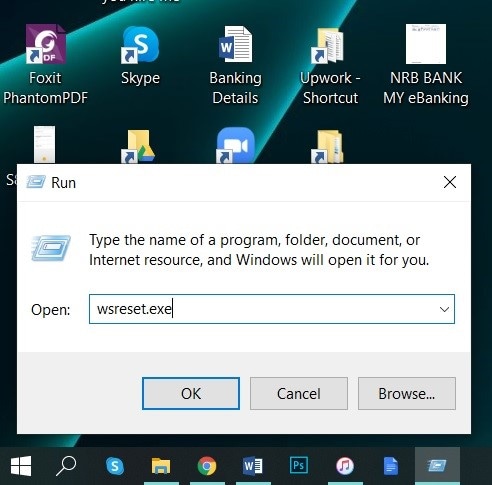
Daraufhin sollte sich ein schwarzes Fenster öffnen. Warten Sie ein paar Augenblicke, während der Cache geleert wird.
Lösung 5: Verwenden Sie Tools zur Rauschunterdrückung
Eine der besten Methoden, um Probleme mit der Wiedergabe von WEBM-Videodateien zu beheben, ist die Verwendung von Software zur Rauschunterdrückung. Sie können auch Plugins oder Programme wie Lightworks, Premiere Pro und Final Cut Pro X verwenden. Die fortschrittlichen Videobearbeitungsfunktionen dieser Programme reduzieren das Rauschen erheblich, verbessern die Videoqualität und reparieren die meisten beschädigten WEBM-Videodateien.
Lösung 6: WEBM-Dateien mit professioneller Software reparieren
Wondershare Repairit:
Wondershare Repairit ist eine Videoreparatursoftware, die auf die Wiederherstellung von beschädigten Videos, einschließlich WEBM-Dateien, spezialisiert ist. Es ist die perfekte Lösung für all diese lästigen Videoprobleme. Sie können sicherstellen, dass Ihre Videos in Sekundenschnelle wiederhergestellt werden, unabhängig davon, ob Sie sie von Anfang an falsch aufgenommen haben oder ob sie bei der Übertragung auf ein anderes Gerät beschädigt wurden. Die Software stellt sogar Fotos mit grauen Farben und verpixelten Bildern wieder her.
Funktionen:
1. Sowohl für Windows als auch für Mac verfügbar
2. Verbesserte erweiterte Reparatur.
3. Kann eine Vorschau der reparierten Videos vor dem Speichern anzeigen.
4. Einfach zu bedienende, intuitive Oberfläche.
5. Kann mehrere Videos in über 15 Formaten reparieren.
6. Volle 6K- und 8K-Videos reparieren.
Hier sind die Schritte, die Sie befolgen müssen:
Schritt 1: Laden Sie die Wondershare Repairit Software herunter und installieren Sie sie auf Ihrem System.
Schritt 2: Fügen Sie die beschädigte Videodatei hinzu, die Sie reparieren möchten. Navigieren Sie zu dem Dateiverzeichnis, in dem die beschädigten Videos gespeichert sind und laden Sie sie. Sie können die Dateien auch per Drag & Drop auf die Oberfläche ziehen.

Schritt 3: Klicken Sie auf die "Reparieren" Schaltfläche. Warten Sie eine Weile, während Wondershare Repairit an den Dateien arbeitet. Ein Fortschrittsbalken auf der Oberfläche zeigt den Fortschritt an.

Schritt 4: Sobald der Reparaturprozess abgeschlossen ist, ermöglicht die Software eine Vorschau der reparierten Videos. Speichern Sie die reparierten Videodateien nach der Vorschau an dem gewünschten Speicherort.

Wie bereits erwähnt, gibt es zahlreiche Software, die Ihnen bei der Reparatur Ihrer Videos helfen kann. Wondershare Repairit zeichnet sich jedoch in vielen Methoden der Video- und Fotoreparatur aus.
Teil 4: Tipps zur Vermeidung der Beschädigung von WEBM-Videodateien
WEBM-Videos sind ein beliebtes Format für YouTube und Vimeo. Wenn das WEBM-Video jedoch nicht richtig kodiert ist, kann es leicht beschädigt werden und Sie verlieren Ihre ganze harte Arbeit. Hier geben wir Ihnen einige Tipps, wie Sie die Beschädigung von WEBM-Videodateien vermeiden können, so dass Sie sich nie wieder Sorgen um die Reparatur beschädigter WEBM-Videodateien machen müssen, weil dieses Problem auftritt.
1. Versuchen Sie nicht, die WEBM-Videos von Hand zu kodieren, da dies ein schwieriger Prozess ist, der voller Fehler sein kann. Verwenden Sie stattdessen eine Kodierungssoftware wie HandBrake oder MediaCoder, um dies für Sie zu erledigen.
2. Wenn möglich, verwenden Sie die iTunes-Kodierungsoptionen anstelle derjenigen in Handbrake. Der Grund dafür ist, dass Sie bei der Verwendung der iTunes-Kodierungsoption keine Qualitätseinbußen befürchten müssen und die Größe Ihrer Videodatei besser komprimiert wird als bei anderen Methoden.
3. Vergewissern Sie sich, dass das MPQ (VLC) Codec Pack installiert ist, damit VLC WEBM-Videos automatisch in ein anderes Format konvertieren kann, falls erforderlich.
4. Entfernen Sie niemals Ihre Speicherkarte aus einer Videokamera, während die WEBM-Videodatei darauf geschrieben wird.
5. Entfernen Sie Ihre Speicherkarte, wenn Sie feststellen, dass die Karte beschädigt ist und Sie sie nicht mehr retten können. Gehen Sie folgendermaßen vor: Gehen Sie in Windows zu Start > Arbeitsplatz > Wechseldatenträger (E) und wählen Sie "Auswerfen" und entfernen Sie dann den Datenträger. Stellen Sie sicher, dass Sie dies bei ausgeschaltetem Gerät tun.
6. Öffnen Sie WEBM-Videodateien nicht in anderen Programmen zur Bearbeitung, wenn Sie sich nicht sicher sind, ob sie noch richtig funktionieren und machen Sie sich keine Sorgen über Qualitätsverluste und Sie erhalten eine bessere Komprimierung Ihrer Videodatei als mit anderen Methoden.
7. Halten Sie Ihr System immer frei von Viren und Malware, indem Sie Antivirenprogramme ausführen. Laden Sie keine unerlaubten/verdächtigen Programme herunter und installieren Sie sie nicht, da die meisten von ihnen mit Viren, Malware und Phishing-Malware infiziert sind. Viren und Malware sind die Hauptgründe dafür, dass WEBM-Videos beschädigt werden.
Weitere Lektüre:
Fazit
WEBM-Videos sind in der Regel beliebter als andere Videoformate, da sie eine größere Bandbreitenersparnis bieten. Wenn Sie jemals eine dieser Dateien gespeichert und festgestellt haben, dass die Datei beschädigt war, können Sie sich damit trösten, dass es eine Möglichkeit gibt, die Datei zu reparieren. Dieser Artikel zeigt Ihnen, wie Sie beschädigte WEBM-Videodateien mit Leichtigkeit reparieren können. In den meisten Fällen benötigen Sie nur eine einfache professionelle Videoreparatursoftware wie Wondershare Repairit.

